
再来看看效果图:

1.打开图片,先做个AB色,图像—模式—LAB色,来到通道面板,选择a通道,按CTRL A全选,CTRL C复制,点击b通道CTRL V粘贴,CTRL D取消选区,然后回到RGB颜色模式;

图1

图2
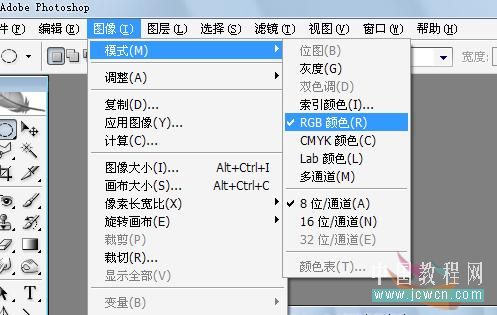
图3
2.CTRL J复制背景,执行滤镜NEAT IMAGE进行降噪

图4
调整图层选择色彩平衡
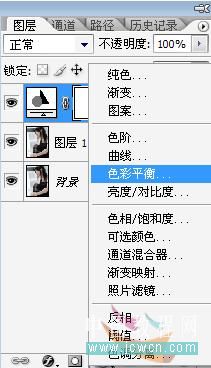
图5
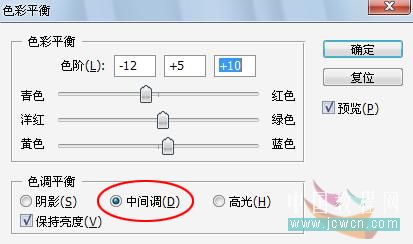
图6
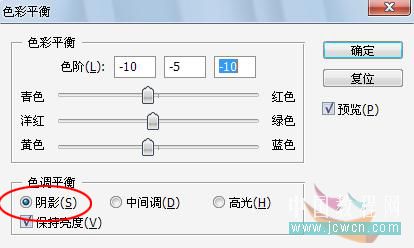
图7
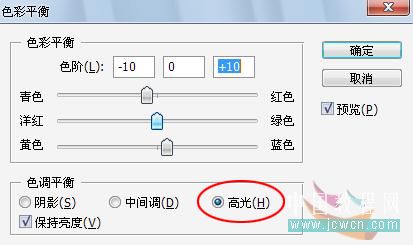
图8

图9
调整通道混合器
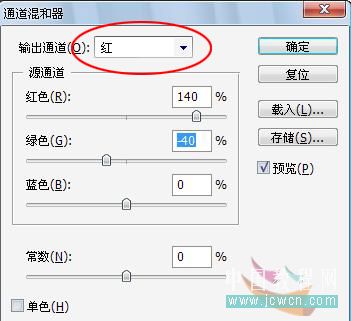
图10

图11
调整可选颜色
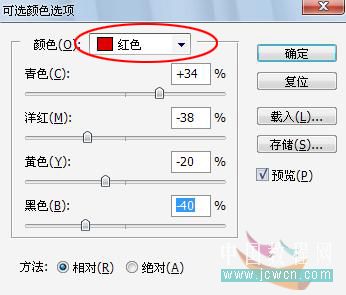
图12

图13
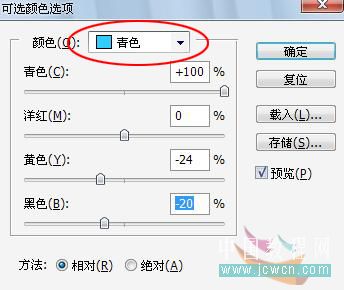
图14
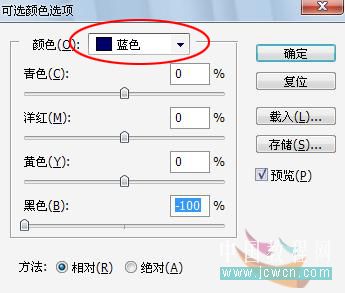
图15

图16
3.CTRL ALT SHIFT E盖印图层,执行滤镜TOPAZ

图17

图18

图19
CTRL J复制图层2,选择图层2副本,执行去色CTRL SHIFT U,反相CTRL I,把图层混合模式改为颜色减淡,执行滤镜—其它—最小值,半径为1像素
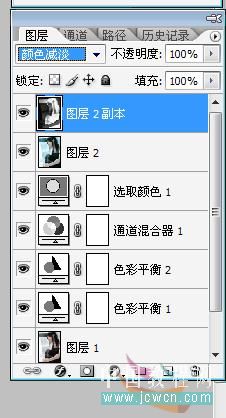
图20

图21
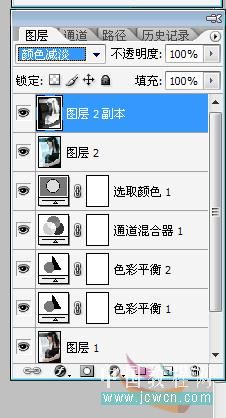
图22

图23
打开混合选项,在混合颜色带的第二条渐变框下边有四个小三角,左边两个右边两个,按住ALT将左边的小三角往右边拖动,数值为0/225 255,点击确定;

图24
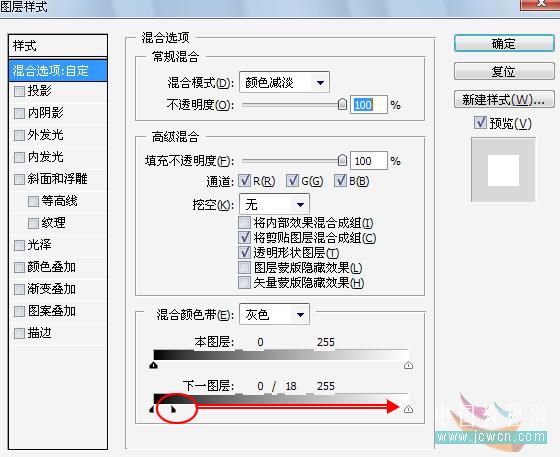
图25

图26

图27
4.CTRL ALT SHIFT E盖印图层,执行图像—调整—照片滤镜

图28
最后整调曲线,收工!你可以加一些漂亮的笔刷做些点缀,看起来是不是很像手绘呢,呵呵!

图29

图30
这张也是同样的方法调的

图31

图32